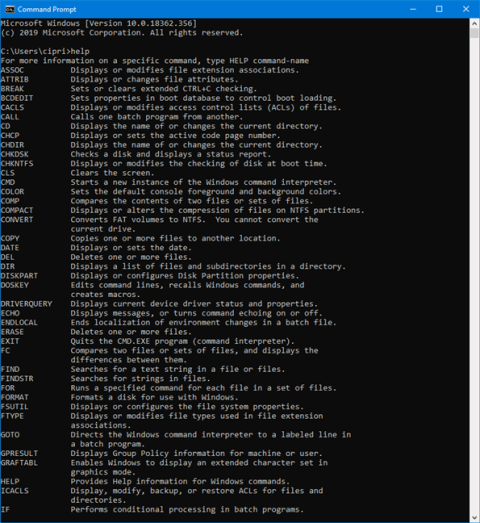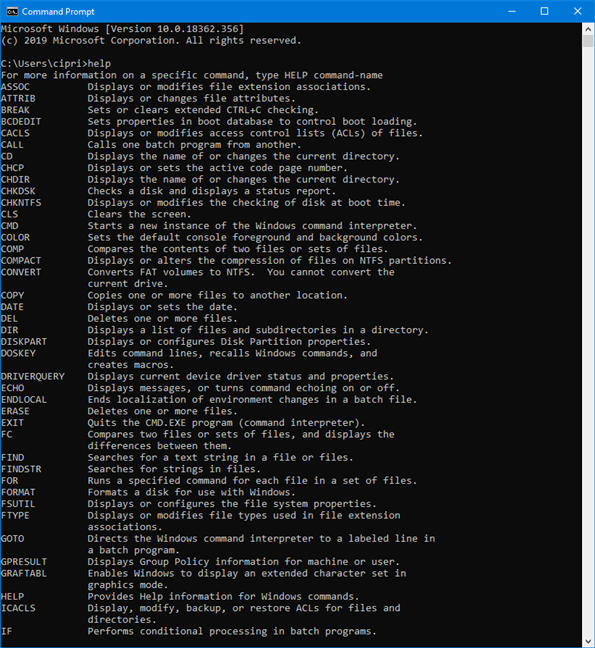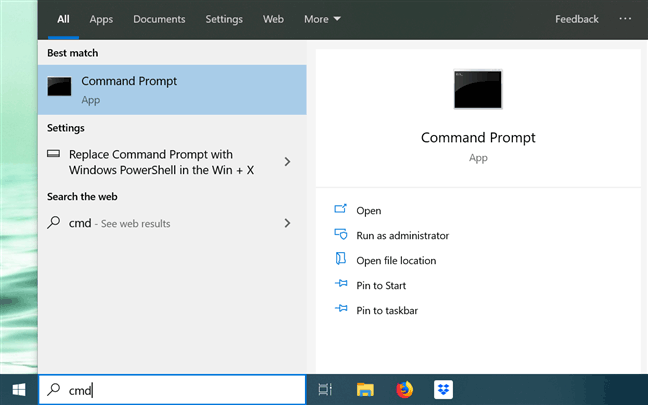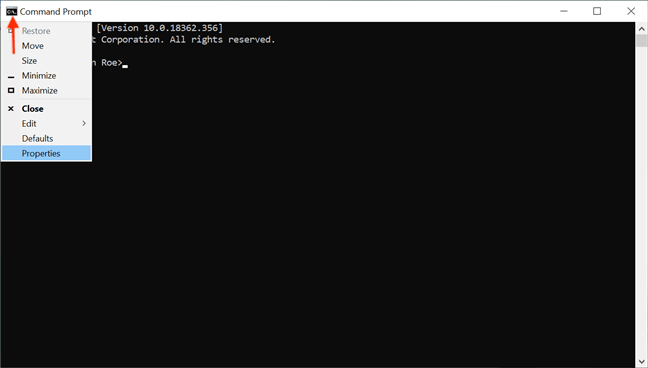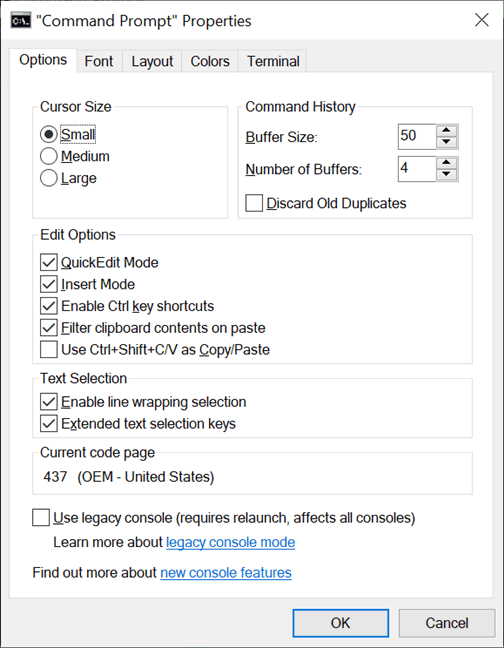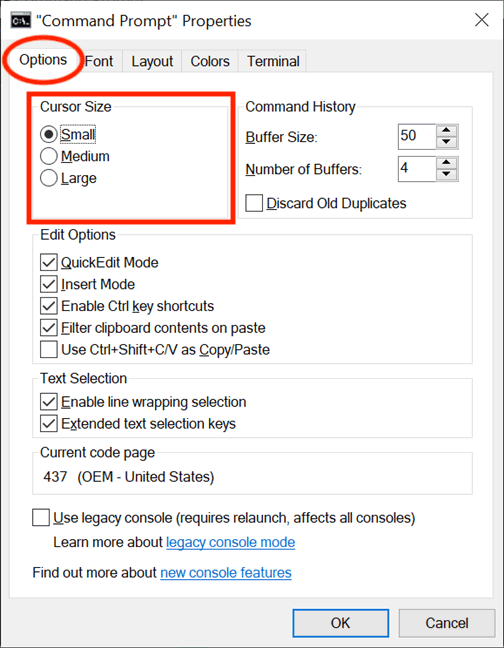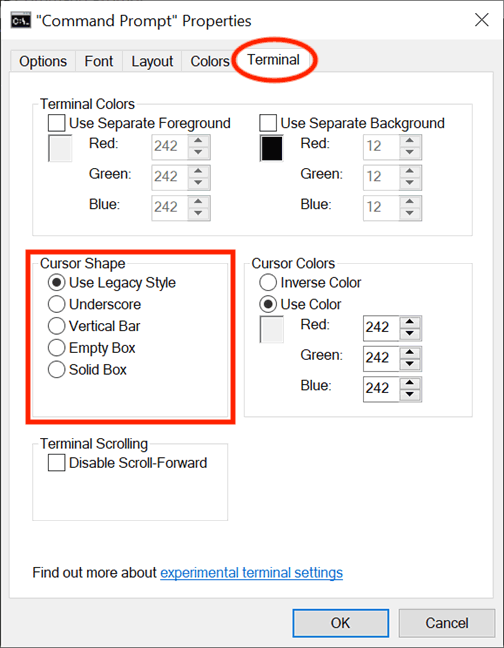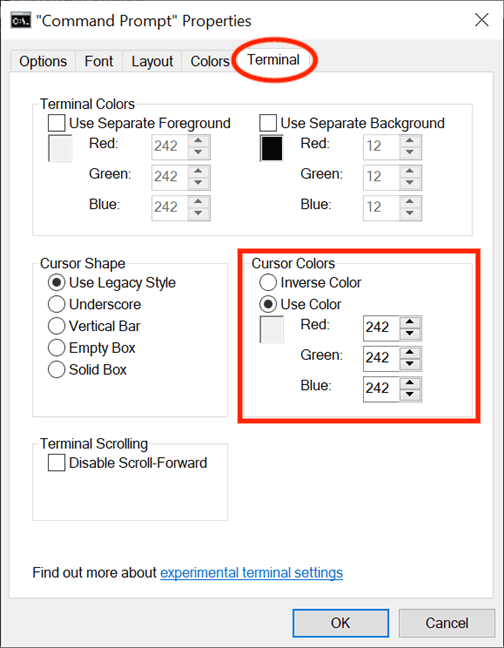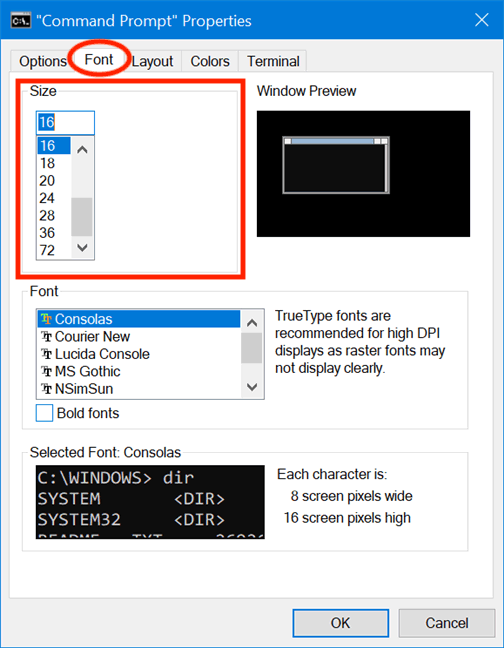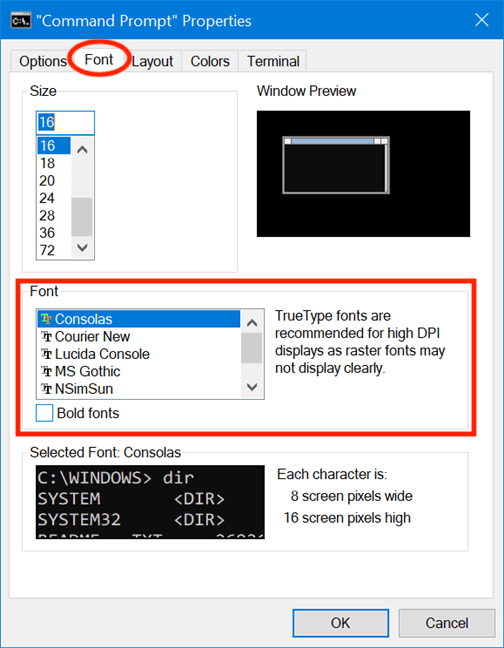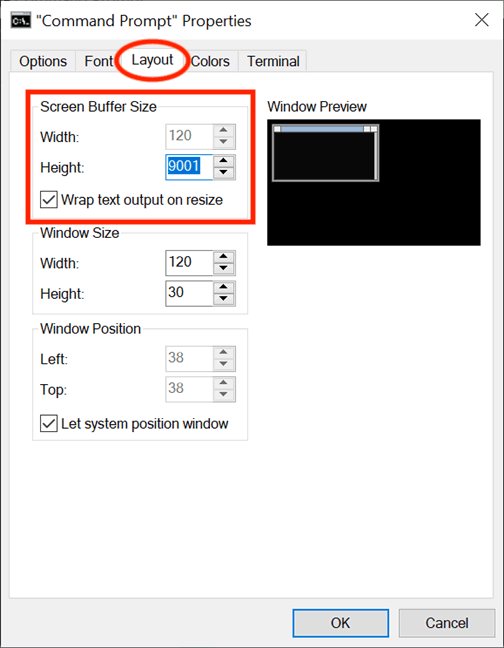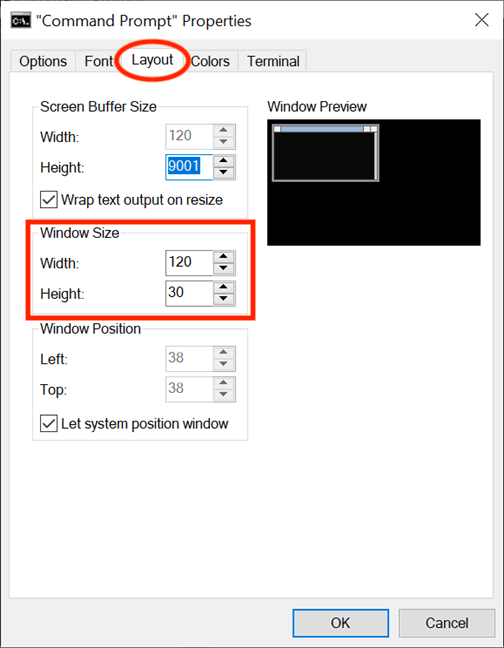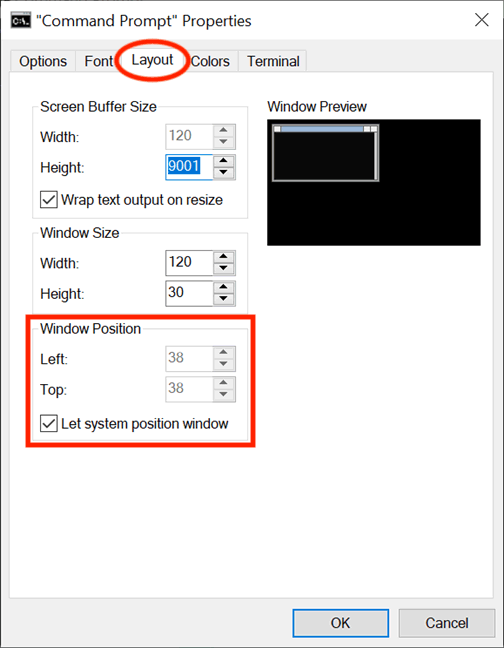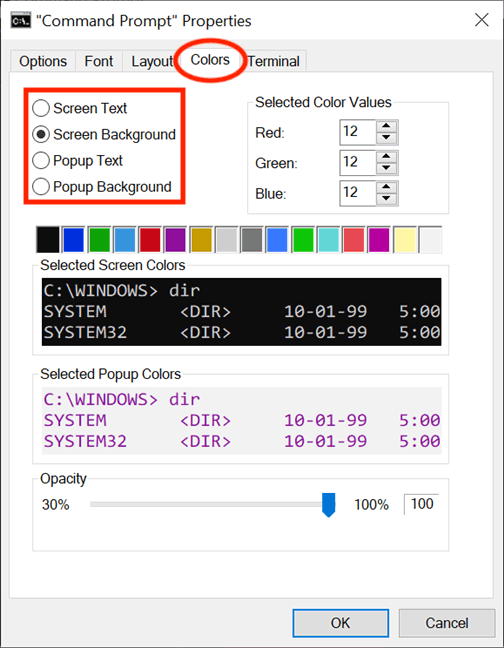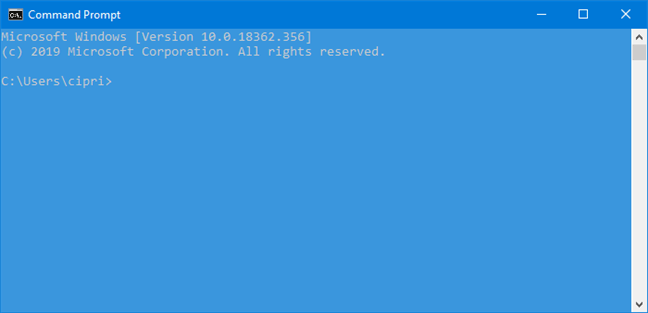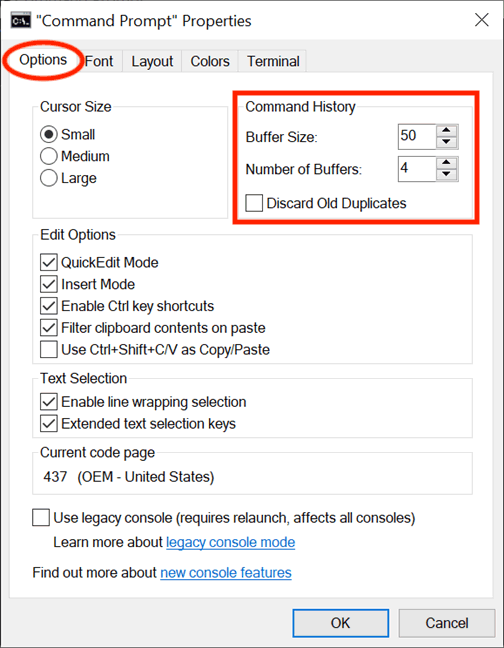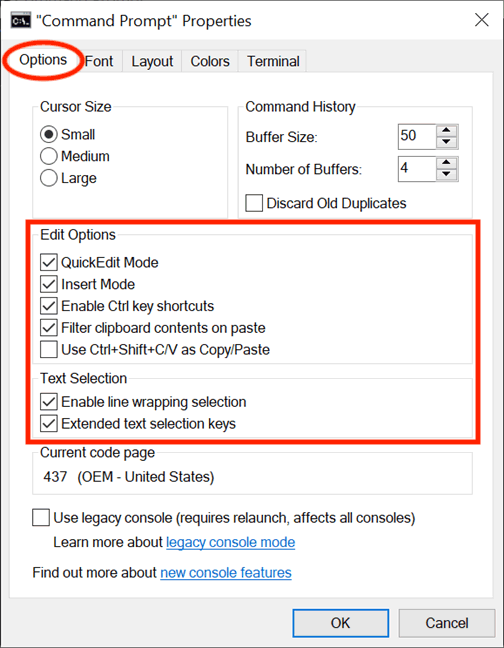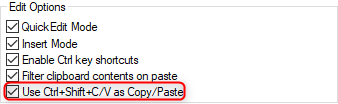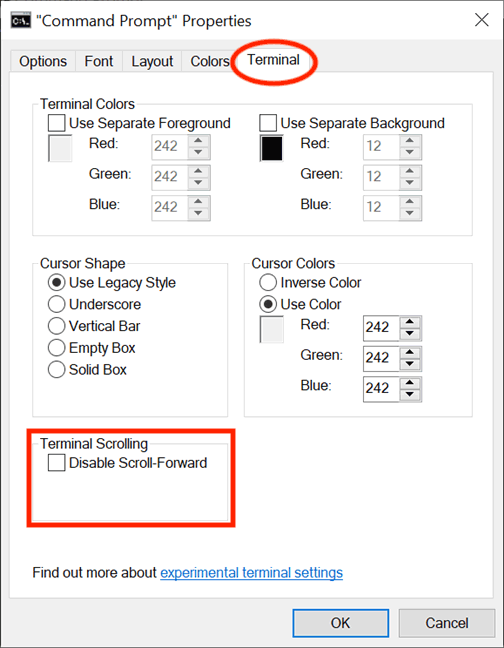Kommandoprompt er et kraftig verktøy som mange liker å bruke. Det ser imidlertid litt kjedelig og uvennlig ut. Heldigvis kan du tilpasse kommandoprompt i henhold til dine behov og preferanser. Denne artikkelen vil vise deg hvordan du tilpasser dette kommandolinjeverktøyet.
Instruksjoner for å tilpasse kommandoprompt
Merk: Skjermbildene og instruksjonene i denne artikkelen gjelder for Windows 10 mai 2019 eller nyere. Hvis du ikke vet hvilken versjon datamaskinen din kjører, kan du se artikkelen Bestem versjonen av Windows på systemet ditt for å finne ut hvordan du gjør dette.
Hva er kommandoprompt?
Før grafiske brukergrensesnitt og Windows var det mest brukte operativsystemet DOS (Disk Operating System) – et tekstbasert operativsystem som tillot programmer å kjøre ved å legge inn kommandoer manuelt. Lanseringen av Windows-operativsystemet forenklet hele dataopplevelsen ved å gjøre det mer intuitivt. Selv om DOS har vært fraværende fra Windows-operativsystemet siden Windows ME (i 2000), finnes det fortsatt kommandoprompt-applikasjonen - en tekstkommandolinjetolk, lik kommandoskallet som finnes i det gamle DOS-operativsystemet.
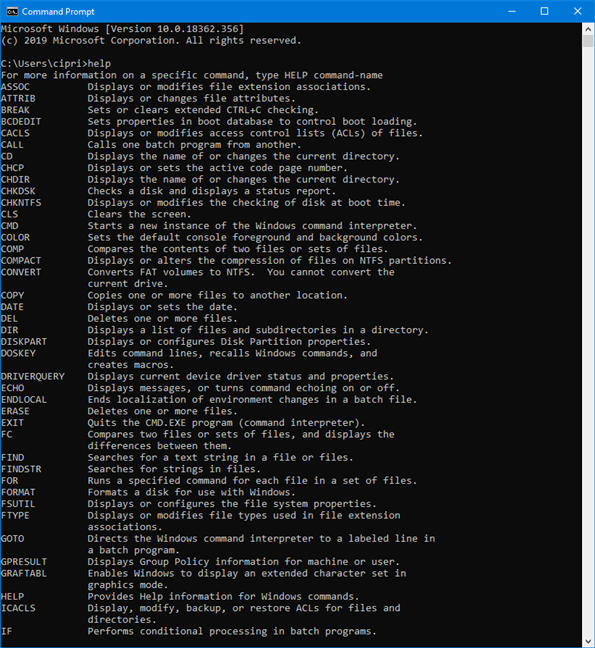
Avanserte brukere og IT-ansatte foretrekker ofte å bruke kommandoprompt for å kjøre alle de grunnleggende kommandoene til mer komplekse kommandoer som nettverks- og diskadministrasjonskommandoer. Kommandoprompt er også nyttig når du vil se systeminformasjon og administrere prosesser som kjører, feilsøke problemer med oppstart av datamaskinen, eller til og med fikse skadede eller manglende Windows-filer.
Hvordan få tilgang til kommandopromptegenskaper
Selv om det er mange måter å åpne ledetekst på , kan du skrive inn cmd i søkefeltet på oppgavelinjen og klikke på ledetekst .
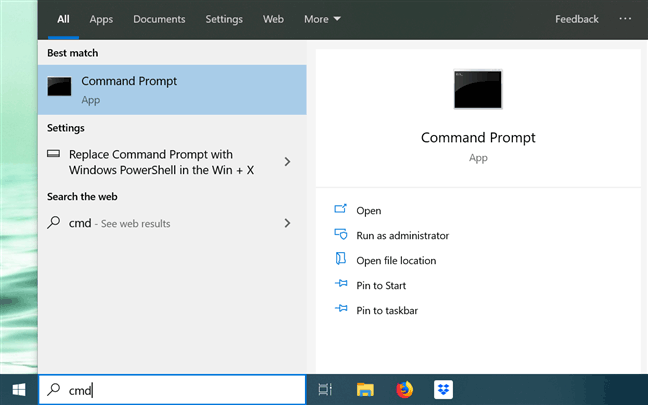
Når programmet starter, kan du klikke på C:\- ikonet øverst til venstre eller høyreklikke på tittellinjen for å åpne kontekstmenyen. Velg deretter Egenskaper for å begynne å tilpasse kommandoprompt.
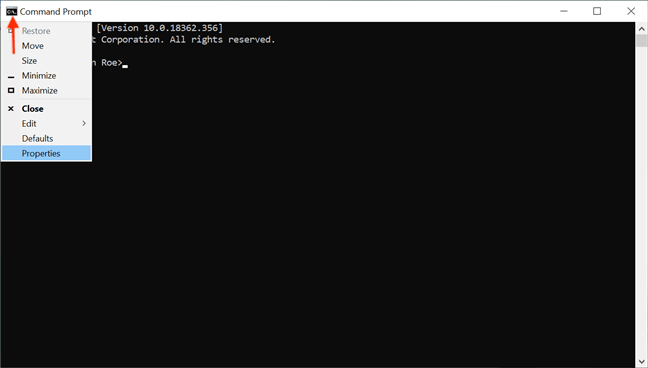
Alternativt kan du bruke hurtigtasten Alt+ Space+ Pfor å åpne vinduet Egenskaper, som viser fem faner for å konfigurere ledeteksten: Alternativer, Font, Layout, Farger og Terminal.
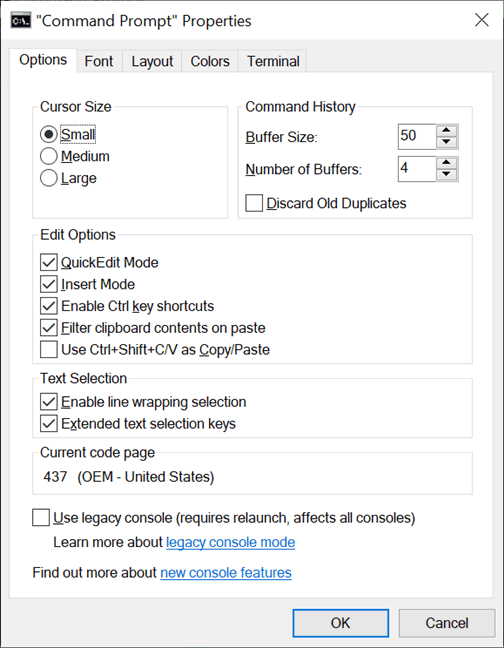
Tilpass markøren på ledeteksten
Den første delen av fanen Alternativer, Markørstørrelse, brukes til å kontrollere størrelsen på den blinkende markøren når du skriver i ledetekstvinduet. Du kan velge mellom Liten (standard), Medium eller Stor .
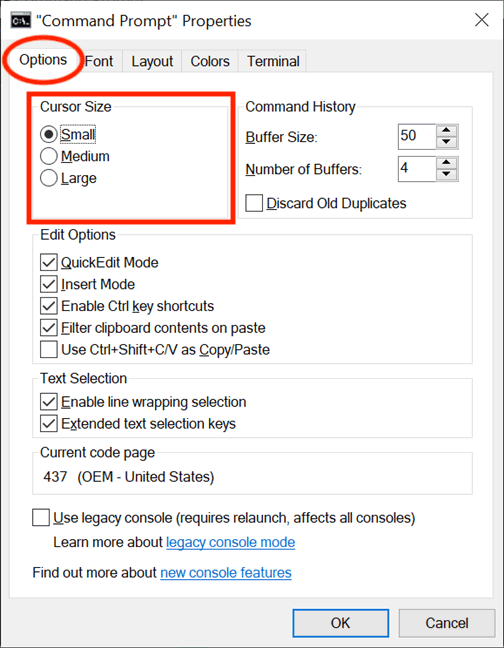
Du kan også justere markøren fra Terminal-fanens eksperimentelle innstillinger. Markørform- delen lar deg velge en annen blinkende markørform.
Det første alternativet i denne delen er Use Legacy Style , som viser en tykk flis med standard liten størrelse og en firkantet boks når den er medium størrelse . Når du er i stor størrelse , er alternativet Bruk eldre stil ikke forskjellig fra det siste alternativet kalt Solid Box , som gjør markøren til et vertikalt rektangel for alle markørstørrelser. Andre formalternativer viser ingen forskjell mellom markørstørrelser.
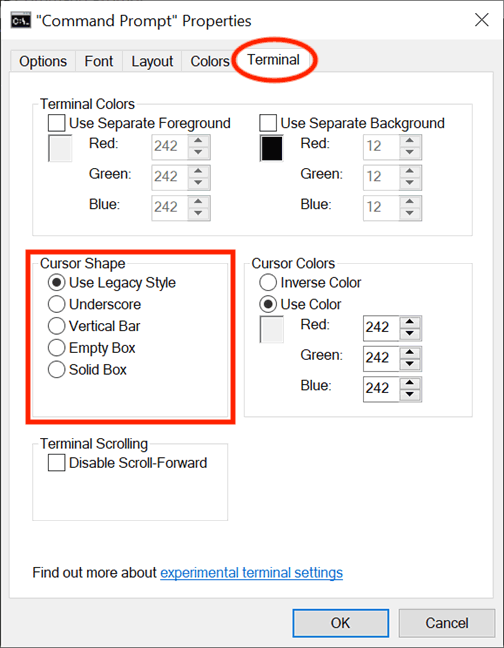
Merk: En ting å merke seg er at markørformen nå tilbakestilles til standard Bruk eldre stil hver gang du åpner egenskapsvinduet . Derfor, hvis du gjør endringer i kommandoprompt-egenskaper, sørg for å velge ønsket markørform før du klikker OK .
I Markørfarger- delen av Terminal-fanen velger du Bruk farge- eksperimentinnstillingen for å velge en egendefinert farge for markøren ved å sette inn RGB-desimalfargekoden. Du kan søke på Internett for å finne din favorittfargekode, og boksen under alternativet hjelper deg med å gi en sanntids forhåndsvisning av valget ditt. Alternativet Invers farge gjør markøren til en farge som utfyller den valgte bakgrunnsfargen. Når dette alternativet er valgt, endrer markøren automatisk farge når bakgrunnsfargen endres.
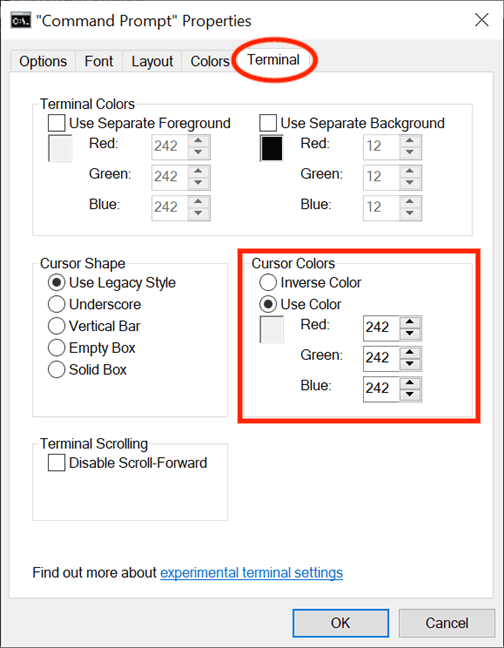
Tilpass skriftstørrelse og stil i ledetekst
Du kan enkelt endre skriften som vises i ledeteksten fra Font- fanen . Den første delen gir muligheten til å endre skriftstørrelsen. Velg en verdi fra listen i Størrelse- delen eller klikk i Størrelse- boksen for å angi en verdi fra 5 til 72.
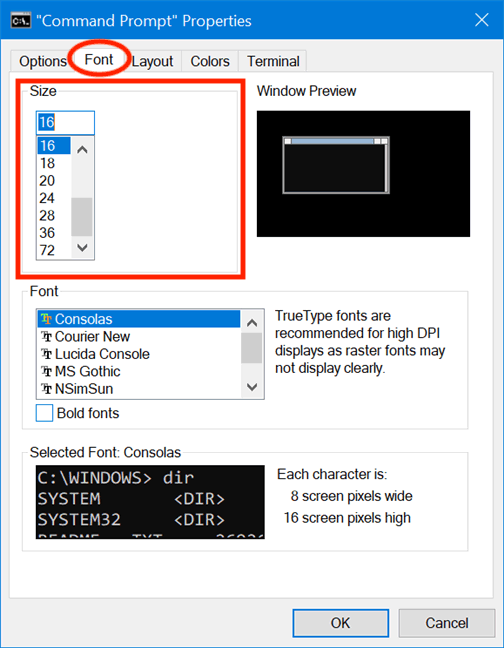
I Font- delen kan du endre skriftstilen som brukes i ledeteksten. Den inneholder 7 fonter du kan velge mellom, for eksempel Consolas (standard), Courier New, Lucida Console, MS Gothic, NSimSun, Raster Fonts og SimSun-ExtB. Med unntak av rasterfonter har alle seks skrifttyper en fet effekt som kan aktiveres ved å merke av i boksen ved siden av Fet skrift .
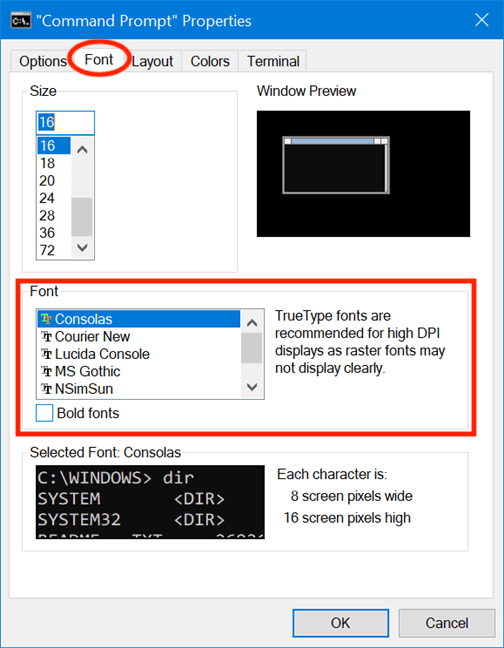
Valgt skriftboks nederst gir en forhåndsvisning av endringer i sanntid, noe som gjør det lettere for deg å bestemme. En ting å merke seg er at valg av en ny skriftstørrelse fra Størrelse-delen også fører til at størrelsen på kommandoprompt-vinduet endres. Du kan imidlertid justere vindusstørrelsen i henhold til instruksjonene i neste avsnitt nedenfor.
Tilpass oppsett, størrelse og plassering av kommandoprompt
Fanen Layout kontrollerer størrelsen og plasseringen av ledetekstvinduet, samtidig som den lar deg bestemme hvordan innholdet skal vises. I den første delen, Skjermbufferstørrelse , kan du justere breddeverdien for å konfigurere hvor mange tegn som får plass på en linje i ledetekstvinduet, før teksten vises på neste linje. Høyde- boksen justerer maksimalt antall linjer som er lagret og vist i applikasjonen.
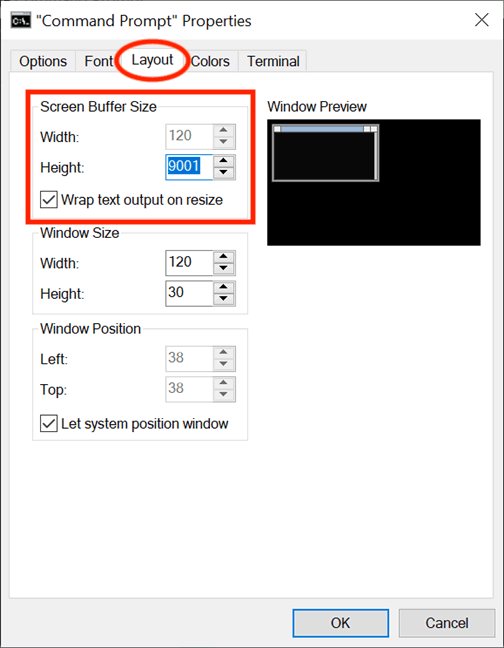
Hvis du velger Bryt tekstutdata ved endring av størrelse , vil du ikke kunne endre breddeparameteren fordi størrelsen på teksten automatisk endres for å passe til ledetekstvinduet. Du bør velge dette alternativet for å sikre at hele kommandopromptteksten alltid vises.
Selv om du alltid kan justere størrelsen på ledetekstvinduet ved å dra i kantene eller hjørnene, gjelder denne endringen bare for den spesifikke økten og går tapt når vinduet lukkes. Imidlertid vil applikasjonen huske endringer som er gjort i Windows Størrelse- delen av Layout- fanen . Merk at disse parameterne er basert på tegnceller, ikke piksler. Skriv inn verdier for bredde og høyde for ledetekst-vinduet, og du kan forhåndsvise det i forhåndsvisning av vindu .
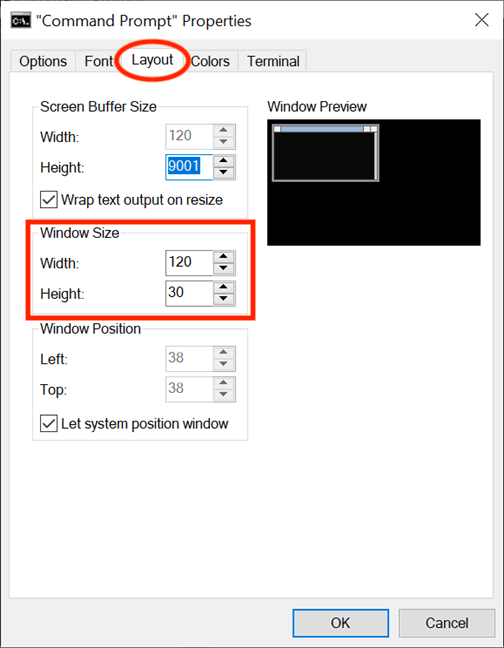
Med Vinduposisjon kan du justere nøyaktig hvor ledetekstvinduet vises på skjermen. Brukere kan gjøre dette ved å konfigurere, i piksler, avstanden til programvinduet fra venstre og øverste kant av skjermen. Sørg for å fjerne merket for La System Position Window for å kunne endre parametrene i denne delen.
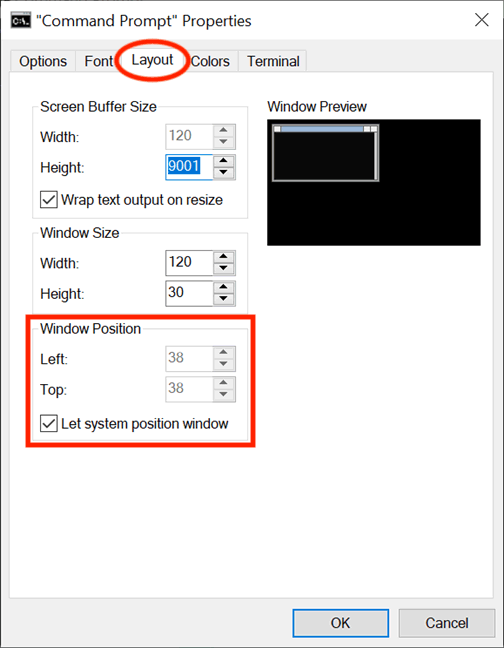
Tilpass fargene som brukes i ledeteksten
Du kan endre "utseendet" med alternativene i fanen Farger med forskjellige farger. Det første alternativet i øverste venstre hjørne av fanen er fire tilpasningselementer: Skjermtekst, Skjermbakgrunn, Popup-tekst og Popup-bakgrunn. Mens Skjermtekst endrer fargen på teksten som vises i kommandoprompt-vinduet, endrer Skjermbakgrunn tekstbakgrunnen, de to siste alternativene er ikke av stor interesse fordi bare utviklere hovedsakelig ser popup-vinduet.
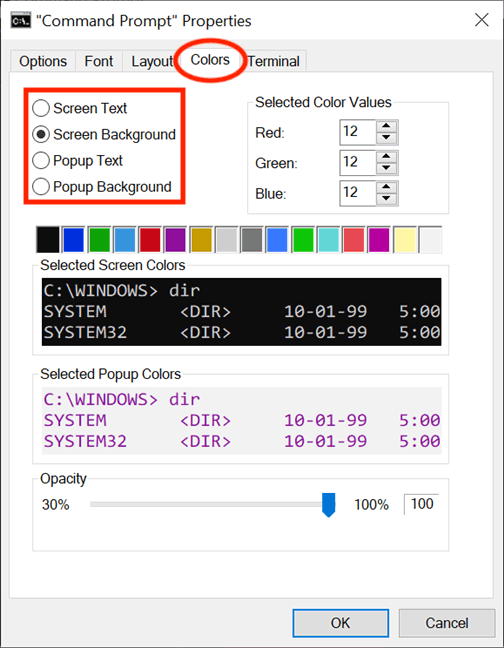
For å endre tekstfargen eller bakgrunnsfargen, velg det tilsvarende alternativet, klikk deretter på den gitte fargen vist nedenfor eller bruk Valgte fargeverdier for å velge en egendefinert farge ved å sette inn RGB-desimalfargekoden.
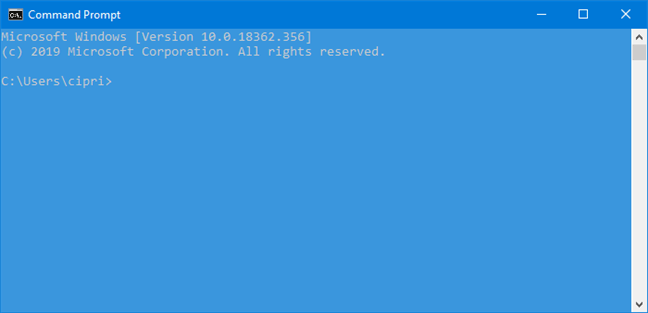
Hvis du gjør bakgrunnsbildet for kommandopromptvinduet til samme farge som teksten, vil du ikke kunne lese teksten som vises. Alternativene Selected Screen Colors og Selected Popup Colors gir tilbakemelding i sanntid på valgene, noe som gjør det enkelt å velge riktig farge.
I Terminal- fanen kan du finne fargerelaterte alternativer, som eksperimentelle innstillinger. I tillegg til Markørfarger- seksjonen vi diskuterte i forrige seksjon, har den også en Terminalfarger- seksjon . Hvis du velger alternativet Bruk separat forgrunn, kan du endre tekstfargen, og Bruk separat bakgrunn lar deg tilpasse bakgrunnen.
Bruk RGB-verdier for å definere farger, observer boksene under hvert alternativ for en sanntids forhåndsvisning av valget ditt. Hvis Terminal Colors er aktivert , vil fargene du velger for tekst og bakgrunn fra Terminal- fanen prioriteres og overstyre fargene valgt fra Colors- fanen .
Tilpass kommandopromptbufferen med historiske poster
Bufferen fungerer som en historisk oversikt over utførte kommandoer, og du kan navigere i tidligere kommandoer som er lagt inn i ledeteksten med pil opp og pil ned. Du kan endre programinnstillingene for bufferen fra kommandohistorikk- delen i kategorien Alternativer . Tilpass antall kommandoer som holdes i bufferen ved å endre bufferstørrelsen . Selv om standardverdien er 50 kommandoer, kan du sette den til en større verdi som 999 med tanke på mengden RAM . Hvis du velger Forkast gamle duplikater på slutten av denne delen, kan Windows 10 slette dupliserte kommandoer fra bufferen.
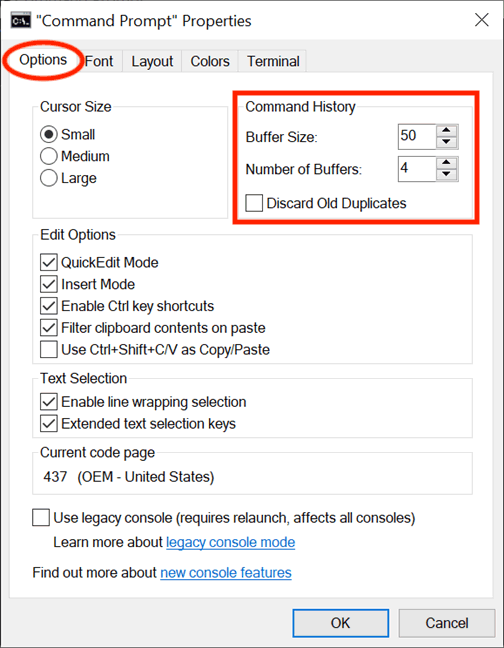
Det andre alternativet, Antall buffere, bestemmer det maksimale antallet forekomster som har sin egen kommandobuffer. Standardverdien er 4 slik at du kan åpne 4 ledetekstforekomster samtidig, og hver forekomst har sin egen buffer.
Tilpass tekst på ledeteksten
I kategorien Alternativer hjelper delene Rediger alternativer og Tekstvalg deg å velge hvordan du skal samhandle med ledetekstvinduet. Med alternativet QuickEdit Mode aktivert kan du velge og kopiere tekst fra ledetekstvinduet. For å kopiere, velg tekstområdet med musen og høyreklikk eller trykk Enter . Teksten vil bli kopiert til utklippstavlen.
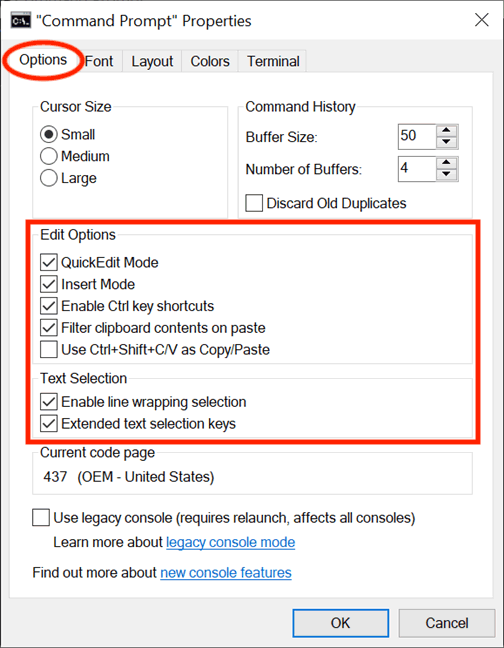
De to alternativene for Insert Mode har samme funksjon som Insert-tasten på tastaturet. Hvis Insert Mode er slått av, vil teksten bli overskrevet med den eksisterende teksten.
Windows 10 introduserer tastatursnarveier til kommandoprompt, og for å bruke dem må du merke av i boksen ved siden av Aktiver Ctrl-tastsnarveier (i delen Rediger alternativer ) og Utvidede tekstvalgtaster (i tekstdelen ). Du kan også merke av i boksen ved siden av det siste alternativet i delen for redigeringsalternativer , Bruk Ctrl+Shift+C/V som Kopier/Lim inn, for å aktivere denne snarveien.
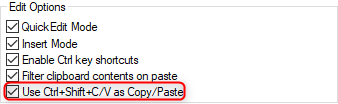
Hvis alternativet Filtrer utklippstavleinnhold ved lim inn er aktivert , når du limer inn innhold fra utklippstavlen i ledetekst, fjernes spesialtegn som tabulatorer automatisk og smarte anførselstegn konverteres til vanlige.
Det første alternativet i tekstvalg er Aktiver valg av linjebryting , og hvis det er aktivert, vil det forbedre måten kommandoprompt håndterer tekstvalg. Tidligere versjoner av kommandoprompt tillot bare tekst å bli kopiert fra den i blokkeringsmodus, noe som betyr at hver gang du limte inn innhold fra kommandoprompt i et tekstredigeringsprogram, måtte du redigere fanen manuelt. Hvis dette alternativet er aktivert, vil Windows ta seg av det slik at du ikke trenger å redigere tekstlinjer lenger.

Hvis du velger Bruk eldre konsoll (krever relansering, påvirker alle konsoller) på slutten, vil du gå tilbake til forrige kommandolinjeversjon, noe som gjør mange alternativer utilgjengelige og Terminal-fanen forsvinner helt.
Hvis du åpner Terminal-fanen, er det ett alternativ til som påvirker hvordan ledeteksten brukes, i Terminal Scrolling-delen nederst. Velg alternativet Deaktiver Scroll-Forward og du vil ikke kunne rulle nedover forbi den siste kommandoen.
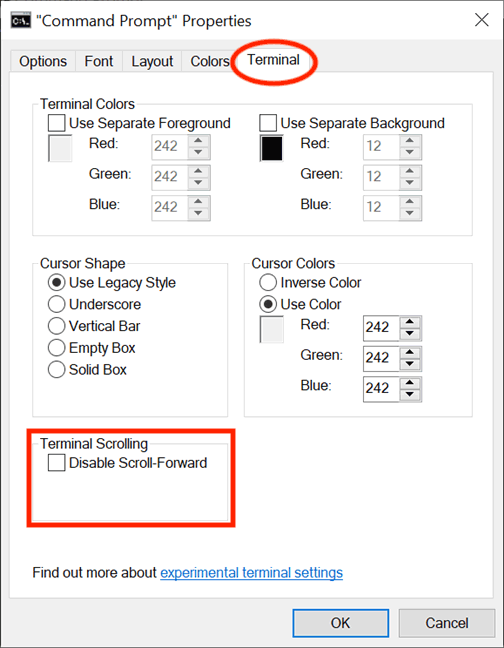
Når du er ferdig med å gjøre endringer, klikker du OK for å bruke dem. Hvis du ikke ser noen endringer, start ledeteksten på nytt.
Ønsker deg suksess!